西门子软件安装注意事项 点击:2159 | 回复:7
1 安装顺序及注意事项
1.1 安装顺序
MicroWIN→Step7→ Net→Wincc→WinCC flexible→Simatic_EKB_Install
1.2 安装注意事项
l 添加消息队列
打开控制面板,找到添加/删除程序,添加/删除windows组件,选最后一个“消息队列”,勾上安装。安装时可能需要winxp光盘(要原版,非Ghost版),选择光盘里的i386目录。
l Net问题
ü 如果先装Net后装Step7的话, Net中Ncm选项千万不能选,否则装不上去的.
ü Step7和SimaticNet中都包含NCM,先安装SimaticNet后,NCM可以组态PC站,并不能打开或组态Step7项目中的AS站;再安装Step7时,安装程序检测到NCM已经存在,所以会中止安装Step7。而先安装Step7后,再安装SimaticNet时,安装程序检测到NCM已经存在,所以只是不会安装SimaticNet中的NCM,但会安装其它组件。我一般先安装Step7,再安装SimaticNet,最后安装WinCC。注意三者之间的兼容性。
l 反复重新启动
ü 很多人受西门子软件安装需重新启动机器,然而启动机器后又提示重新启动机器,然而反复重新启动仍然出现这样的提示,导致软件不能安装。现在给出解决方案:
在注册表内“HKEY_LOCAL_MACHINE\System\CurrentControlSet\Control\Session Manager\ ”中删除注册表值 “PendingFileRenameOperations”
ü 解决反复重启无法安装西门子软件(VBS解决方案)
‘delete PendingFile
Set WshShell = Wscript.CreateObject("Wscript.Shell")
WshShell.RegDelete "HKEY_LOCAL_MACHINE\SYSTEM\CurrentControlSet\Control\Session Manager\PendingFileRenameOperations"
Set WshShell = Nothing
将上面的脚本保存到文本文件里,文本文件扩展名由TXT改名为VBS即可
例如:Delete PendingFile(解决重启问题).vbs
不要重新启动,继续安装软件。
现在可以安装更多程序而无需重启计算机了。
l 最简单的安装方法就是,安装Vista系统,然后安装完所有的西门子软件,最后将系统升级为Win7系统。
l 比较折中的方式就是使用Win7的XP Mode模式或者直接安装诸如WMware,VisualBox这种虚拟系统,并安装XP。
2 安装&卸载
2.1 在Windows 7 安装STEP 7 MicroWIN
l SP4能安装,安装完毕后发现‘设置PG/PC接口’没有PLC PC/PPI cable(PPI)这一项,那就等于不能连接PLC。
l SP7也能安装,安装到了90%的时候出现以下情况,找不到S7EpaSRVx.exe文件
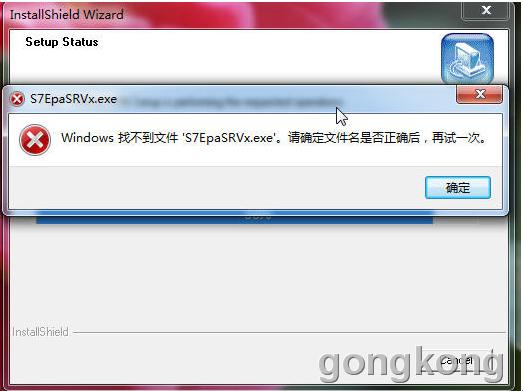
找了一台VISTA系统的电脑把S7EpaSRVx.exe复制到本PC的Windows\System32目录下。再重新安装又出现以下情况
 在网上找到了解决的路径,到 http://download.microsoft.com/download/D/3/3/D33A8F5D-A7E1-4BBE-B04D-7A688785A229/Application%20Compatibility%20Toolkit.msi 下载了一个Microsoft发布名叫Application Compatibility Toolkit的小工具。先安装好Application Compatibility Toolkit,再安装STEP 7 MicroWIN SP6,大成告成!
在网上找到了解决的路径,到 http://download.microsoft.com/download/D/3/3/D33A8F5D-A7E1-4BBE-B04D-7A688785A229/Application%20Compatibility%20Toolkit.msi 下载了一个Microsoft发布名叫Application Compatibility Toolkit的小工具。先安装好Application Compatibility Toolkit,再安装STEP 7 MicroWIN SP6,大成告成!
2.2 Windows7下安装Step7 V5.4SP5
l 正常情况下,在Windows7下安装Step7 V5.4 SP5时,会无法安装,出现如下图的提示:

解决办法:
使用灰色按钮加强版软件使能”忽略”按钮,
使用工具L注意要右键以管理员身份运行之)
 灰色按钮加强版软件界面:
灰色按钮加强版软件界面:
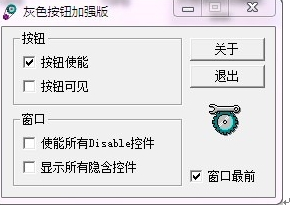
按以上设置后,”忽略”按钮即可,”点亮”然后就可以继续安装了.
安装过程中,会出现下面的警告:
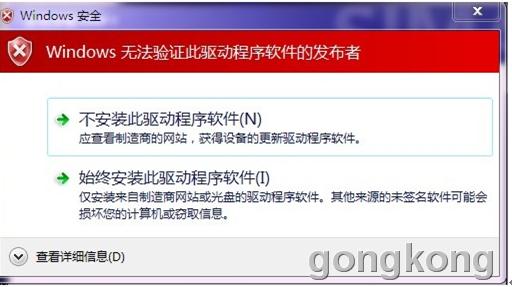
选”始终安装此驱动软件”,即可.
软件安装成功后,控制面板里可能会找不到,”PC/PG”接口设置,如图:
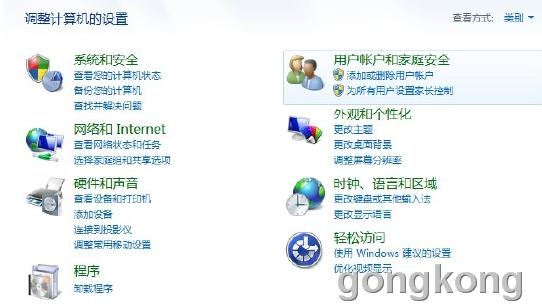
只须更改一下”查看方式”就可以找到了
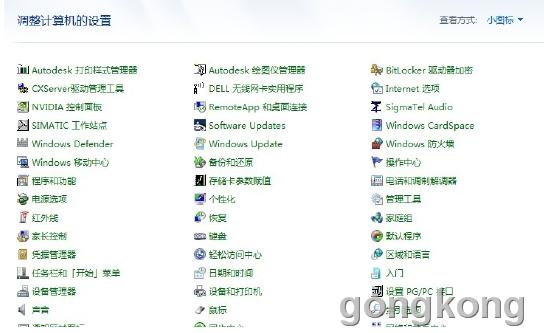
l 最新版的西门子s7-300/400编程软件Step7 V5.5英文版,英文版,支持XP和WIN7系统,
2.3 SIMATIC WinCC安装(必须先安装SQL Server)
2.4 WinCC flexible 2008安装
2.5 S7-200 PLC仿真软件
2.6 S7-300 PLC仿真软件: PLCSIM5.4 sp4
l 在Windows 7 安装PLCSIM5.4 sp4
打开regedit.依次展开HKEY_LOCAL_MACHINE\SOFTWARE\SIEMENS\AUTSW,在里面先添加一个项,名称是PLCSIM,再展开箱,增加一个字符(type:REG_SZ),内容为K
l SIMATIC_S7_PLCSIM_V5.4_SP4从英文官方网站上下的
2.7 PCS7 7.0 中文版软件安装
l 不安装WinCC 7.0 SP1,直接安装WinCC 7.0 SP2的方法:
ü 在添加删除程序中安装消息队列和IIS服务。
ü 运行WinCC_V70_SP2.exe
ü 在安装过程中不要点任何按钮。
ü 打开安装文件创建的C:\{NUMBERS-NUMBERS-....} 例如 {DFDBB8FE-7426-454A-937C-F8E9230F896A}的文件夹
ü 用记事本打开Properties_SiWA.ini并且修改【Conditions】旧版本中的内容:
【Conditions】
Action1=Extract
Action1Condition=Condition1 AND Condition2 AND Condition3
Condition1 ....
Condition2 ....
Condition3 .....
修改为:
【Conditions】
Action1=Extract
Action1Condition=
ü 保存,继续安装。
楼主最近还看过
文中有不足之处敬请谅解。
- 如何把PDG格式的电子书籍转化...
 [2753]
[2753] - C#开发的 WINDOWS窗体应用程...
 [12490]
[12490] - 目前主流组态软件一览表(分享...
 [4182]
[4182] - 哪里能下载FIX7。0使用手册
 [2452]
[2452] - 哪个组态软件易学好用啊?
 [2454]
[2454] - vb编写的串口调试程序(源代码...
 [3668]
[3668] - TRACE MODE 6 – 管控一体化整...
 [2041]
[2041] - 请问labview价格!
 [2473]
[2473] - OPC简介
 [5098]
[5098] - 请教:MEX编程实现MATLAB对PC...
 [3395]
[3395]

官方公众号

智造工程师
-

 客服
客服

-

 小程序
小程序

-

 公众号
公众号





















 工控网智造工程师好文精选
工控网智造工程师好文精选
